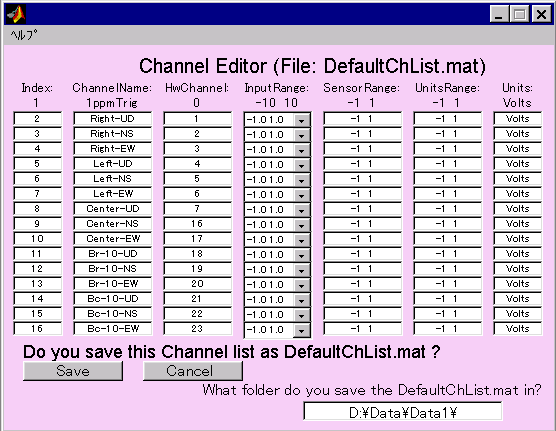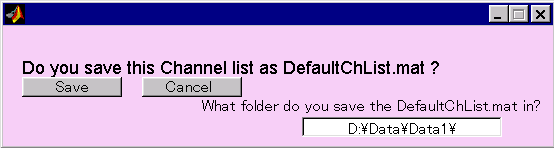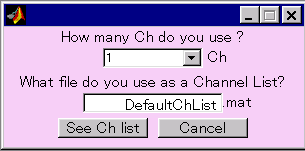
ここではファイル名はそのままで良いが,ないファイル名を指定するとエラーが出る.
また自分が以前作ったChリストファイルを用いたい時は,そのファイルを現在のディレクトリか, "d:\RDAQ\TSSsetup\"ディレクトリに移動する必要がある.
◆チャンネル数の指定は実際の信号取得に使用するCh数を選択する.
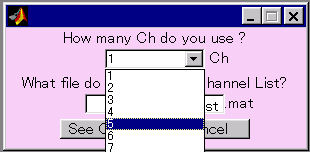
余談だが,"PCI-6033E"のチャンネル"0"はトリガー信号用であるので,ここで指定したチャンネル数は0番を飛ばして1番から順に埋まっていく.
<# Parameters>
◆上で「See Ch list」を押すと…
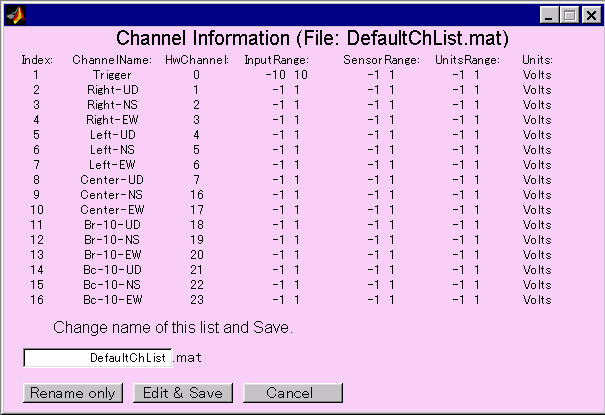
Ch表示画面.以下パラメター説明.
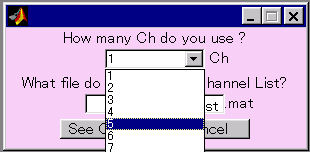
余談だが,"PCI-6033E"のチャンネル"0"はトリガー信号用であるので,ここで指定したチャンネル数は0番を飛ばして1番から順に埋まっていく.
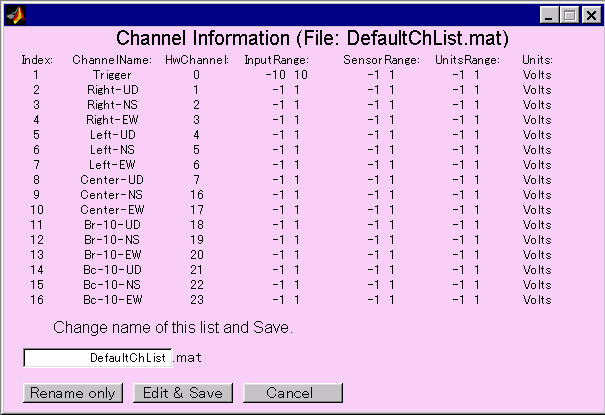
Ch表示画面.以下パラメター説明.